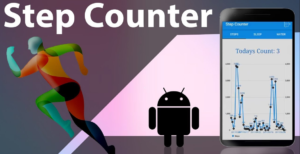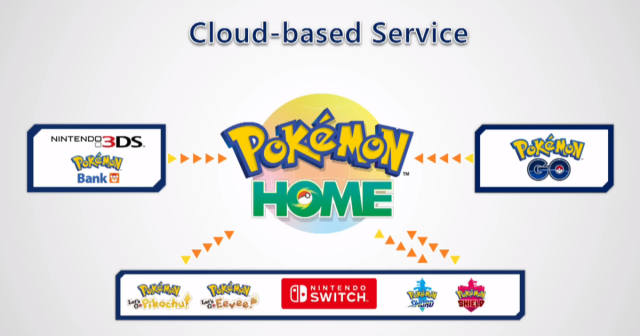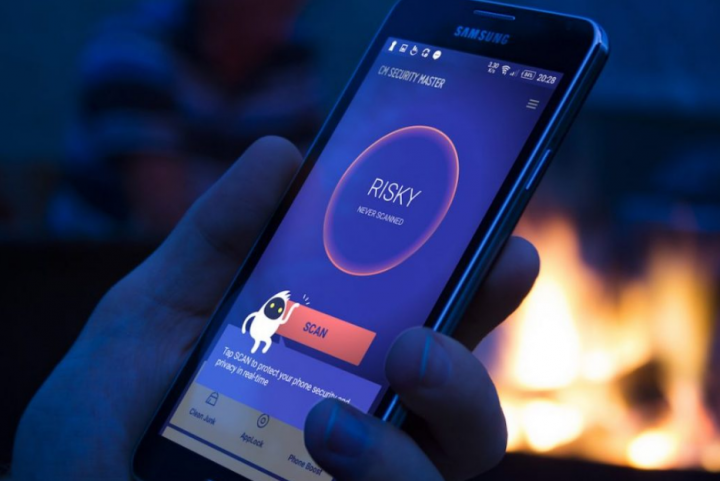విండోస్ నవీకరణను ఎలా పరిష్కరించాలి పెండింగ్ ఇన్స్టాల్ ఇష్యూ
విండోస్ నవీకరణలు స్వయంచాలకంగా డౌన్లోడ్ చేయడానికి సెట్ చేయబడతాయి మరియు అందుబాటులో ఉన్నప్పుడు ఇన్స్టాల్ చేయబడతాయి. ఇప్పటికీ, మీరు ఈ సెట్టింగ్ను అనుకూలీకరించడానికి ఒక ఎంపికను పొందుతారు. విండోస్ 10 లో ఆటో-అప్డేట్ను ఎలా డిసేబుల్ చేయాలో లేదా విండోస్ 10 అప్డేట్ను ఎలా ఆఫ్ చేయాలో మనలో చాలా మందికి తెలియదు. ఇక్కడ ఈ వ్యాసంలో, ఈ సెట్టింగులను సర్దుబాటు చేయడానికి మేము సహాయం చేస్తాము. ఈ వ్యాసంలో, విండోస్ అప్డేట్ పెండింగ్ ఇన్స్టాల్ ఇష్యూను ఎలా పరిష్కరించాలో గురించి మాట్లాడబోతున్నాం. ప్రారంభిద్దాం!
చాలావరకు మనకు దోష సందేశాలు వస్తాయి ‘విండోస్ అప్డేట్ ఇన్స్టాల్ చేయడానికి పెండింగ్లో ఉంది’ మరియు దాన్ని ఎలా పరిష్కరించాలో మాకు తెలియదు. ఈ ‘విండోస్ అప్డేట్ పెండింగ్ ఇన్స్టాల్’ సమస్యను పరిష్కరించడానికి కూడా ఈ కథనం మీకు సహాయం చేస్తుంది. కాబట్టి, విండోస్ 10 నవీకరణల యొక్క పరిభాష మరియు కార్యాచరణలను ముందుగా అర్థం చేసుకుందాం.
మీ విండోస్ 10 విండోస్ అప్డేట్ స్థితితో చిక్కుకున్నట్లు కొన్నిసార్లు మీరు కనుగొనవచ్చు, ఇది పెండింగ్ ఇన్స్టాల్, పెండింగ్ డౌన్లోడ్, ప్రారంభించడం, డౌన్లోడ్ చేయడం, ఇన్స్టాల్ చేయడం లేదా ఇన్స్టాల్ కోసం వేచి ఉంది. ఈ పదాలు వాస్తవానికి అర్థం ఏమిటో ఈ పోస్ట్ వివరిస్తుంది. మీరు ఈ సమస్యను ఎదుర్కొంటే, ఈ సమస్యను పరిష్కరించడానికి మీరు ఏమి చేయవచ్చు.
పెండింగ్లో ఉన్న విండోస్ 10 నవీకరణలను తొలగించండి
విండోస్ నవీకరణ దశలన్నింటికీ స్థితి ఉంది. అయినప్పటికీ, అవి సాధారణ పరిస్థితులలో ప్రదర్శించబడవచ్చు, నవీకరణ ప్రక్రియ నిలిచిపోయినప్పుడు అవి ప్రదర్శించబడతాయి. ఇది కంప్యూటర్లోని సెట్టింగ్ల వల్ల కావచ్చు లేదా యూజర్ ఎంపిక వల్ల కావచ్చు. ఇవి మీరు చూడగలిగే విండోస్ అప్డేట్ స్థితి యొక్క రకాలు:
- డౌన్లోడ్ పెండింగ్లో ఉంది
- డౌన్లోడ్ చేస్తోంది
- ఇన్స్టాల్ పెండింగ్లో ఉంది
- ఇన్స్టాల్ కోసం వేచి ఉంది
- ప్రారంభిస్తోంది
- ఇన్స్టాల్ చేస్తోంది.
1) విండోస్ నవీకరణ డౌన్లోడ్ పెండింగ్లో ఉంది
విండోస్ 10 ఇప్పుడు మీ కంప్యూటర్ కోసం నవీకరణ అందుబాటులో ఉందని దాని వినియోగదారుకు తెలియజేయడానికి అందిస్తుంది. ఇది క్లిష్టమైన భద్రతా నవీకరణ కాకపోతే, ఇది వాస్తవానికి నవీకరణను డౌన్లోడ్ చేయదు.

సమస్యను పరిష్కరించండి:
నవీకరణలను డౌన్లోడ్ చేయడం ప్రారంభించడానికి మీరు డౌన్లోడ్ బటన్ను మాన్యువల్గా నొక్కాలి.
కానీ, మీరు దీన్ని ఆటోమేటిక్ డౌన్లోడ్గా మార్చాలనుకుంటే, మరియు విండోస్ కిందివాటిలో ఏదైనా చేయాలనుకుంటే, మీరు మీ గ్రూప్ పాలసీ సెట్టింగులను కాన్ఫిగర్ చేయవచ్చు:
- డౌన్లోడ్ మరియు ఆటో-ఇన్స్టాల్ కోసం తెలియజేయండి
- స్వయంచాలకంగా డౌన్లోడ్ చేసి, ఇన్స్టాల్ చేయడానికి తెలియజేయండి
- ఇన్స్టాల్ను ఆటో డౌన్లోడ్ చేసి షెడ్యూల్ చేయండి
- సెట్టింగ్ను ఎంచుకోవడానికి స్థానిక నిర్వాహకుడిని అనుమతించండి
రెండవ ఎంపికను ఎంచుకోండి, తద్వారా డౌన్లోడ్ నేపథ్యంలో జరుగుతుంది మరియు దాని ఇన్స్టాలేషన్ గురించి మీకు తెలియజేయబడుతుంది.
మీ ఇన్స్టాల్ రోజు మరియు సమయాన్ని ఇన్స్టాలేషన్ పూర్తి చేయడానికి ఈ సెట్టింగ్ మీకు అందిస్తుంది. మీరు ఒక నిర్దిష్ట రోజున ఇన్స్టాల్ చేయడానికి కూడా ఎంచుకోవచ్చు, ఇది మీకు పని లేనప్పుడు కొన్ని రోజులలో నవీకరించడానికి అనుమతిస్తుంది.
దీనికి కారణమయ్యే అదనపు కారణం కూడా ఉంది - మీటర్ కనెక్షన్. మీరు మీటర్ కనెక్షన్గా గుర్తించబడిన బ్రాడ్బ్యాండ్కు కనెక్ట్ చేయబడితే, అది నవీకరణను డౌన్లోడ్ చేయదు. కానీ, మీటర్ కనెక్షన్ సమస్య గురించి దీనికి స్పష్టమైన ప్రస్తావన ఉంటుంది. మీటర్ కనెక్షన్ స్థితిని మీరు ఎలా మార్చవచ్చో ఇక్కడ ఉంది.
2) విండోస్ అప్డేట్ స్థితి డౌన్లోడ్
సరే, ఇది విండోస్ అప్డేట్ సర్వర్లతో కనెక్ట్ అయ్యి, డౌన్లోడ్ను ప్రారంభిస్తుందని అర్థం, కానీ అది ఏ శాతంలోనైనా ఎక్కువసేపు నిలిచిపోతే, అక్కడ మాకు సమస్య ఉంది. సాధారణంగా, నవీకరణలు డౌన్లోడ్ చేయడానికి ఎక్కువ సమయం పట్టవు కాని మీ కంప్యూటర్లోని సాఫ్ట్వేర్ అప్డేట్ ఫోల్డర్లతో లేదా విండోస్ అప్డేట్ సేవలో సమస్య ఉంటే చిక్కుకుపోవచ్చు.

ఈ సమస్యను పరిష్కరించండి:
కాబట్టి, మీరు విండోస్ అప్డేట్ సర్వీస్, బిట్స్ సేవను పున art ప్రారంభించాలి మరియు సాఫ్ట్వేర్ డిస్ట్రిబ్యూషన్ ఫోల్డర్లోని విషయాలను కూడా తొలగించాలి. మీరు ట్రస్టెడ్ఇన్స్టాలర్ సేవను కూడా సరిగ్గా కాన్ఫిగర్ చేయాలి.
3) విండోస్ నవీకరణ స్థితి ఇన్స్టాల్ పెండింగ్లో ఉంది
విండోస్ నవీకరణను డౌన్లోడ్ చేయడం పూర్తయిందని మరియు అది ఇన్స్టాల్ అయ్యే వరకు వేచి ఉందని మీరు చూడవచ్చు. నవీకరణ పెండింగ్ దశలోకి రావడానికి బహుళ కారణాలు ఉండవచ్చు.
- మాన్యువల్ పున art ప్రారంభం అవసరం
- యాక్టివ్ అవర్స్
- సమూహ విధాన సెట్టింగ్లు
ఈ సమస్యను పరిష్కరించండి:
వాస్తవానికి ఈ సమస్యను పరిష్కరించడం సులభం. మొదటి ఎంపిక ఏమిటంటే మీరు ముందుకు వెళ్లి ఆపై నవీకరణను మాన్యువల్గా ఇన్స్టాల్ చేయండి. మీరు దీన్ని చేయాలనుకుంటే మీ కంప్యూటర్ను పున art ప్రారంభించండి.
రెండవది ఒక క్లాసిక్ దృశ్యం. మీరు మీ కంప్యూటర్ను యాక్టివ్ అవర్స్లో మూసివేస్తే, అది ఎప్పటికీ నవీకరణలను ఇన్స్టాల్ చేయదు. కాబట్టి మీరు యాక్టివ్ అవర్స్ మార్చాలి లేదా మాన్యువల్గా ఇన్స్టాల్ చేయాలి.

మూడవ విషయం గ్రూప్ పాలసీ సెట్టింగ్ను ఉపయోగించడం - స్వయంచాలక నవీకరణలను తక్షణ సంస్థాపనకు అనుమతించు.
- మొదట, టైప్ చేయండి gpedit.msc గ్రూప్ పాలసీ ఎడిటర్ను తెరవడానికి.
- కంప్యూటర్ కాన్ఫిగరేషన్> విధానాలు> అడ్మినిస్ట్రేటివ్ టెంప్లేట్లు> విండోస్ భాగాలు> విండోస్ నవీకరణకు నావిగేట్ చేయండి
- ఇప్పుడు విధానాన్ని అనుమతించు స్వయంచాలక నవీకరణలు తక్షణ సంస్థాపన.
- తెరవడానికి రెండుసార్లు నొక్కండి, ఆపై దాన్ని ప్రారంభించండి.
స్థితి ప్రారంభించబడినదిగా సెట్ చేయబడినప్పుడు, స్వయంచాలక నవీకరణలు డౌన్లోడ్ అయినప్పుడు మరియు ఇన్స్టాల్ చేయడానికి సిద్ధంగా ఉన్నప్పుడు వెంటనే వాటిని నవీకరిస్తాయి.
మీరు స్వయంచాలక నవీకరణల విధానాన్ని కాన్ఫిగర్ చేయాలనుకుంటే మరియు దాన్ని ఎనేబుల్ చెయ్యాలని మీరు నిర్ధారించుకోవాలి.
4) విండోస్ నవీకరణ స్థితి ఇన్స్టాల్ కోసం వేచి ఉంది
దీని అర్థం ఇది ఒక నిర్దిష్ట పరిస్థితి పూర్తిస్థాయిలో నింపడానికి వేచి ఉంది. మునుపటి నవీకరణ పెండింగ్లో ఉండటం లేదా కంప్యూటర్ యాక్టివ్ అవర్స్ లేదా పున art ప్రారంభం అవసరం కనుక ఇది కావచ్చు.
విండోస్ 10 vs జావా మిన్క్రాఫ్ట్

నవీకరణ ఆ స్థలంలో రోజులు ఉండి ఉంటే, దానికి ఖచ్చితంగా పరిష్కారం అవసరం. ఈ క్రింది వాటిని ప్రయత్నించండి-
gmod తగినంత మెమరీ లేదు
- మరొక నవీకరణ పెండింగ్లో ఉందో లేదో తనిఖీ చేయండి, అవును అయితే, మీరు మొదట దీన్ని ఇన్స్టాల్ చేయాలి.
- సక్రియ గంటలను నిలిపివేయడం ద్వారా స్థితి అలాగే ఉందో లేదో తనిఖీ చేయండి.
- ఇప్పుడు విండోస్ నవీకరణ సేవను పున art ప్రారంభించండి. కమాండ్ ప్రాంప్ట్లో, మీరు టైప్ చేయాలి
- నెట్ స్టాప్ wuauserv
- regsvr32% windir% system32 wups2.dll
- నికర ప్రారంభం wuauserv
- అప్పుడు విండోస్ అప్డేట్ ట్రబుల్షూటర్ను అమలు చేయండి.
5) విండోస్ అప్డేట్ స్థితి ప్రారంభిస్తోంది
విండోస్ అప్డేట్ ప్రాసెస్ నవీకరణను ఇన్స్టాల్ చేయడానికి సిద్ధంగా ఉంది మరియు ఏదైనా అవసరాలకు సిద్ధమవుతోంది. ఇది నిల్వ స్థలం, ఆధారిత ఫైల్లు మరియు మరెన్నో తనిఖీలను కలిగి ఉంటుంది.
ఈ సమస్యను పరిష్కరించండి:
నవీకరణ స్థితి కొన్ని రోజులు ప్రారంభిస్తూ ఉంటే, లోపాన్ని పరిష్కరించడానికి మీరు ఈ చిట్కాలను పాటించాలి.
- విండోస్ను పున art ప్రారంభించి, ఆపై పైన పేర్కొన్న విధంగా విండోస్ నవీకరణ సేవను పున art ప్రారంభించండి.
- విండోస్ సెట్టింగులను తెరిచి, అప్డేట్ & సెక్యూరిటీ> ట్రబుల్షూట్> విండోస్ అప్డేట్కు వెళ్ళండి. దీన్ని అమలు
- ఏదైనా అవినీతిని పరిష్కరించడానికి SFC మరియు DISM ఆదేశాన్ని అమలు చేయండి.
- సాఫ్ట్వేర్ డిస్ట్రిబ్యూషన్ మరియు కాట్రూట్ 2 ఫోల్డర్ను కూడా క్లియర్ చేయండి. మీరు దీన్ని చేసినప్పుడు డౌన్లోడ్ మళ్లీ ప్రారంభమవుతుంది.
6) విండోస్ నవీకరణ స్థితి సంస్థాపన
దీని అర్థం, అన్ని సన్నాహాలు జరిగాయి, మరియు విండోస్ అప్డేట్ సిస్టమ్ ఇప్పుడు నవీకరణను ఇన్స్టాల్ చేస్తోంది. మీరు శాతంతో పాటు పురోగతి పట్టీని చూడాలి.
ఈ సమస్యను పరిష్కరించండి:
స్థితి ఎక్కువసేపు ఇన్స్టాల్ చేస్తుంటే, కింది వాటిని మినహాయించి మీరు ఎక్కువ చేయలేరు:
- సాఫ్ట్వేర్ డిస్ట్రిబ్యూషన్ మరియు కాట్రూట్ 2 ఫోల్డర్ను కూడా క్లియర్ చేయండి. కంప్యూటర్ను పున art ప్రారంభించండి మరియు ఇది నవీకరణను మళ్లీ డౌన్లోడ్ చేయడం ప్రారంభిస్తుంది.
- కింది ఆదేశాలను ఒకే క్రమంలో అమలు చేయడం ద్వారా విండోస్ అప్డేట్, బిట్స్ మరియు క్రిప్ట్ఎస్విసి సేవలను పున art ప్రారంభించండి.
- నెట్ స్టాప్ wuauserv
- నెట్ స్టాప్ క్రిప్ట్ ఎస్విసి
- అప్పుడు నెట్ స్టాప్ బిట్స్
- నెట్ స్టాప్ msiserver
- నికర ప్రారంభం wuauserv
- అప్పుడు నెట్ స్టార్ట్ క్రిప్ట్ ఎస్విసి
- నికర ప్రారంభ బిట్స్
- నెట్ స్టార్ట్ msiserver
- ఇప్పుడు విండోస్ నవీకరణ భాగాలను మాన్యువల్గా రీసెట్ చేయండి.
విండోస్ నవీకరణలను మాన్యువల్గా ఇన్స్టాల్ చేయాలా?
మీరు విండోస్ 10 నవీకరణలను మాన్యువల్గా ఇన్స్టాల్ చేయాలనుకుంటే, మీరు ఈ దశలను అనుసరించాలి.
‘ప్రారంభించు’ బటన్పై నొక్కండి మరియు ‘సెట్టింగ్లు’ ఎంపికకు వెళ్లండి. ‘అప్డేట్ & సెక్యూరిటీ’ పై క్లిక్ చేసి, ‘విండోస్ అప్డేట్’ కింద, ‘అప్డేట్స్ ఫర్ చెక్ అప్డేట్’ ఎంపికపై నొక్కండి. విండోస్ నవీకరణలను ఇన్స్టాల్ చేయడం పెండింగ్లో ఉంటే, అవి డౌన్లోడ్ చేయబడతాయి మరియు మీ PC లో కూడా ఇన్స్టాల్ చేయబడతాయి.
ముగింపు
ఆల్రైట్, ఇదంతా ఫొల్క్స్! మీరు ఈ కథనాన్ని ఇష్టపడతారని మరియు ఇది మీకు సహాయకరంగా ఉంటుందని నేను ఆశిస్తున్నాను. దానిపై మీ అభిప్రాయాన్ని మాకు ఇవ్వండి. మీరు అబ్బాయిలు ఈ వ్యాసానికి సంబంధించిన మరిన్ని ప్రశ్నలు కలిగి ఉంటే. అప్పుడు దిగువ వ్యాఖ్యల విభాగంలో మాకు తెలియజేయండి. మేము త్వరలో మీ వద్దకు వస్తాము.
ఈ రోజు మీకు కుశలంగా ఉండును!
ఇవి కూడా చూడండి: విండోస్లో రియల్టెక్ HD ఆడియో మేనేజర్ను తిరిగి ఇన్స్టాల్ చేయడం ఎలా